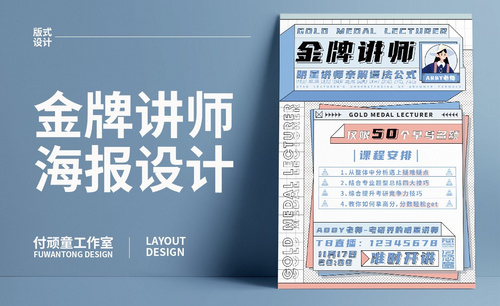ai讲师
我们在设计字体的时候大多数都会用到AI这个软件,因为它设计起来方便,并且制作出来的效果也好,所以现在越来越多的人使用AI了,今天ai讲师来教大家清明字体的设计,就是清明这两个字,你们可以应用到清明节的海报上,制作出来的海报效果会更好,所以大家认真的学习吧!
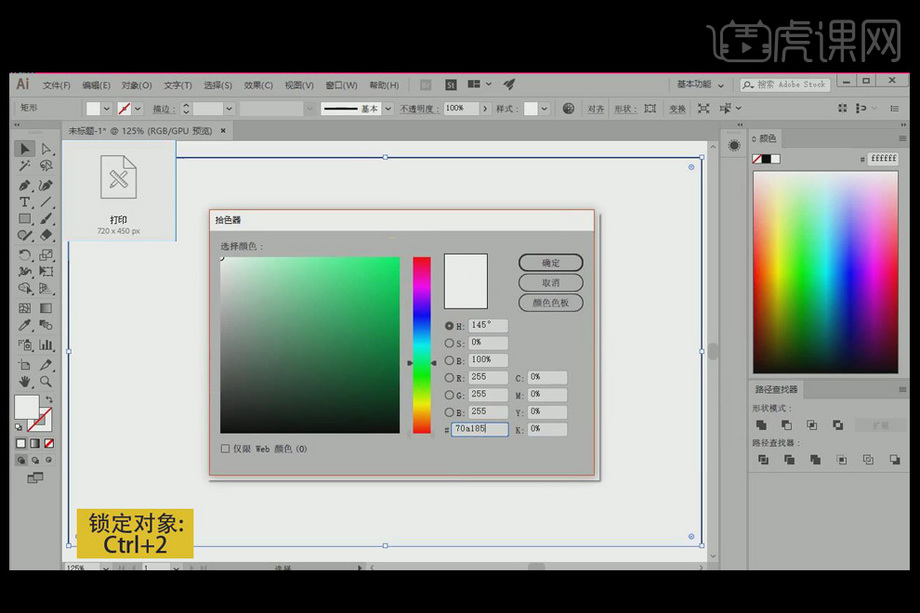
ai讲师-张晓波教你如何设计字体?
在ai软件里也有大师级别的人物,他们制作出来的教程精细、易懂,特别适合我们初学者学习,下面就是ai讲师-张晓波,手把手教你如何设计西游记字体,希望大家认真学习这次教程。
1、首先我们打开【AI】软件,在【工具栏】中,我们使用【文本】输入文字【西游记】,具体如图示。
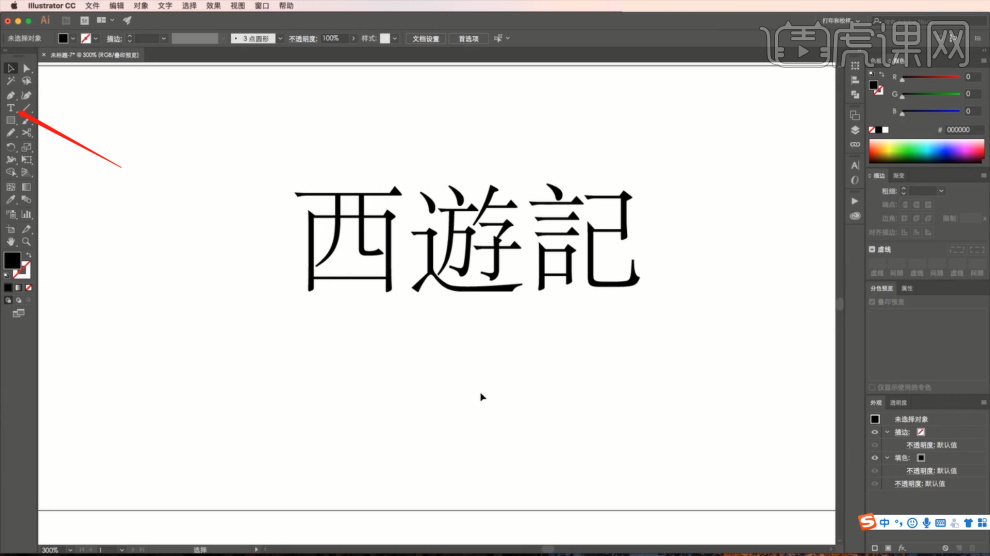
2、这里我们使用【画笔】工具,绘制一下文字的路径,进行一个拟稿,具体如图示。
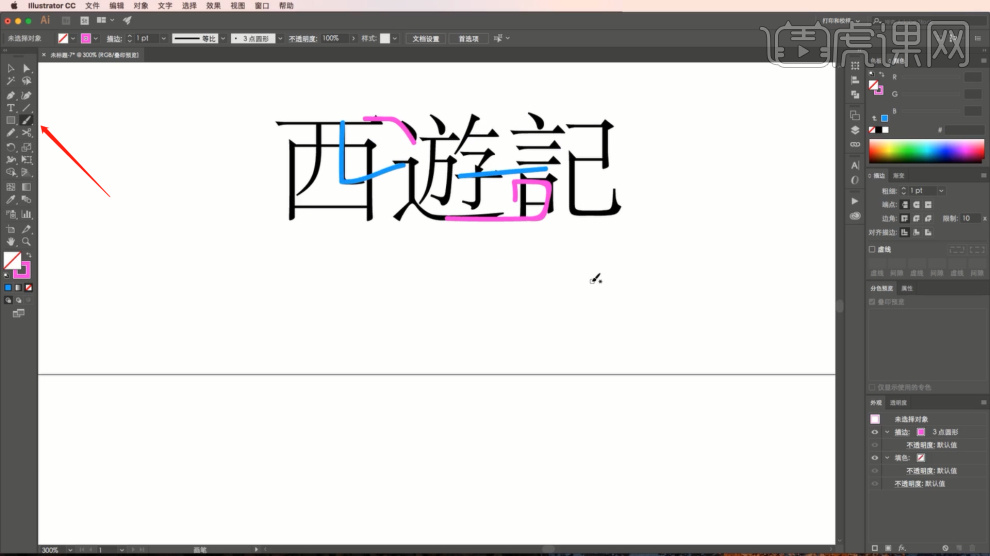
3、选择文本对象,我们在【图层】中调整一下他的【不透明度】数值,然后在【对象】面板中进行一个【锁定】,具体如图示。
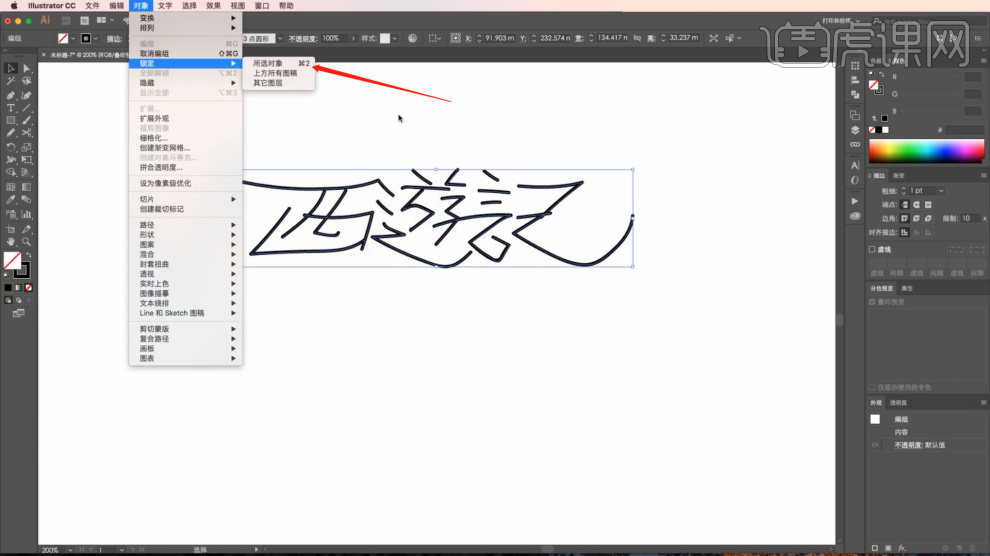
4、在【工具栏】中,我们使用【钢笔】工具,参考一下文字的路径,进行一个绘制,具体如图示。
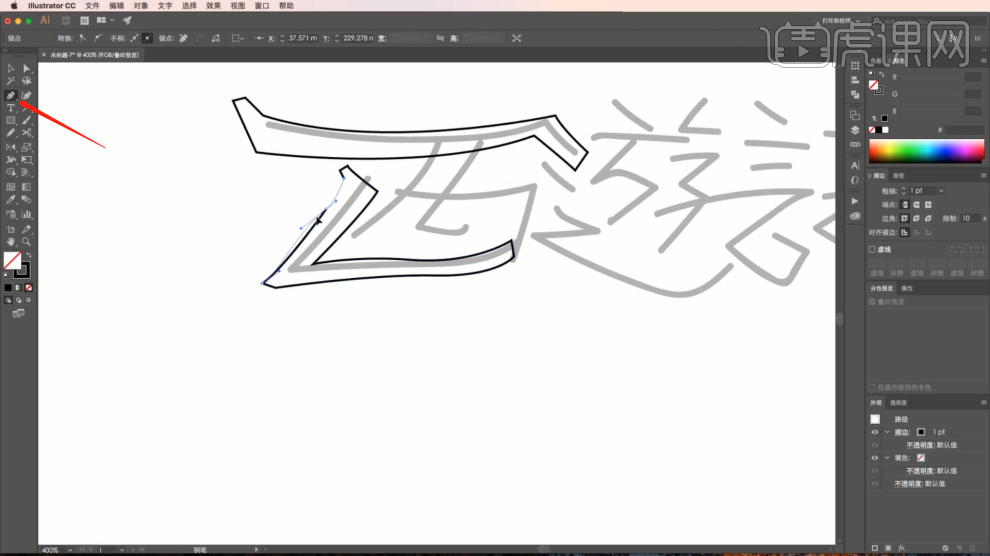
5、在文字的边缘部分,我们需要进行一个细节的调整,使用贝塞尔进行一个弧的调整,具体如图示。
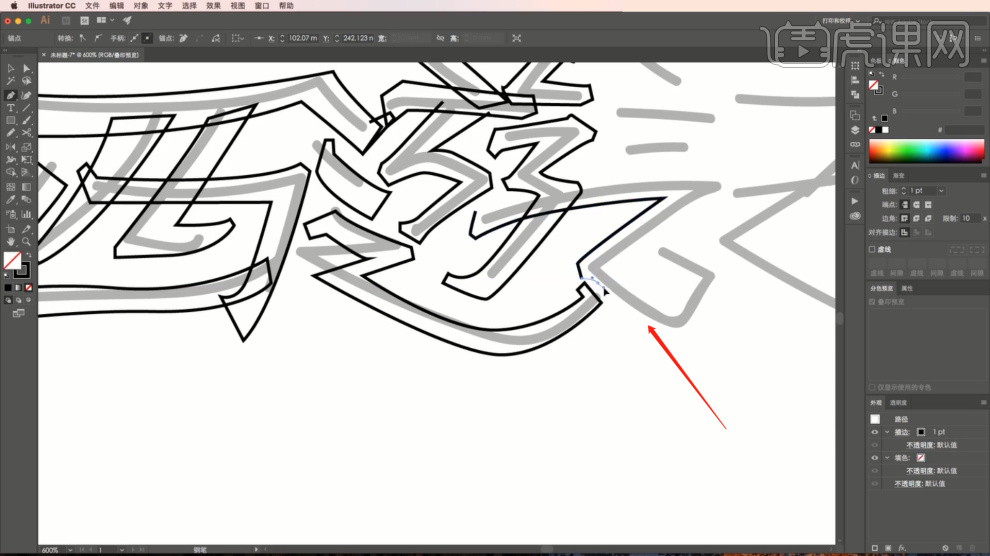
6、我们继续,选择创建好的路径,使用【选择】命令调整一下他的形状,具体如图示。
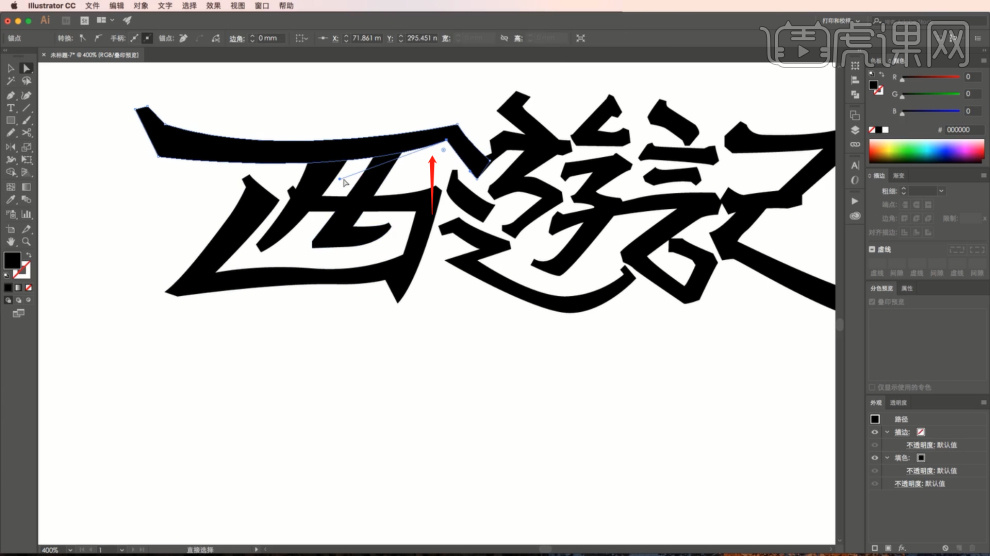
7、我们选择文字,然后使用【钢笔】效果进行一个【细节】的丰富,具体如图示。
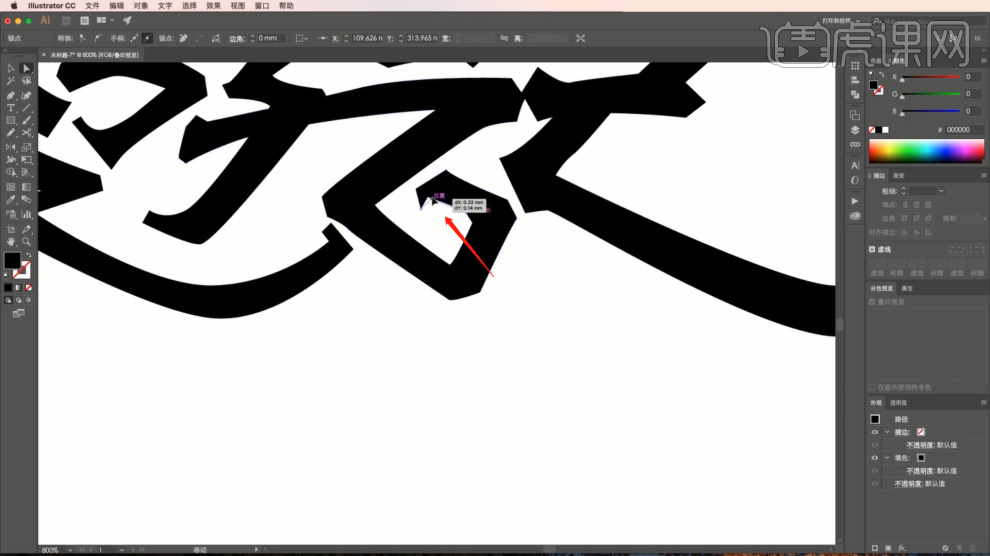
8、我们将制作好的文字路径进行一个复制,然后在【描边】中调整一下他的【描边】数值,具体如图示。
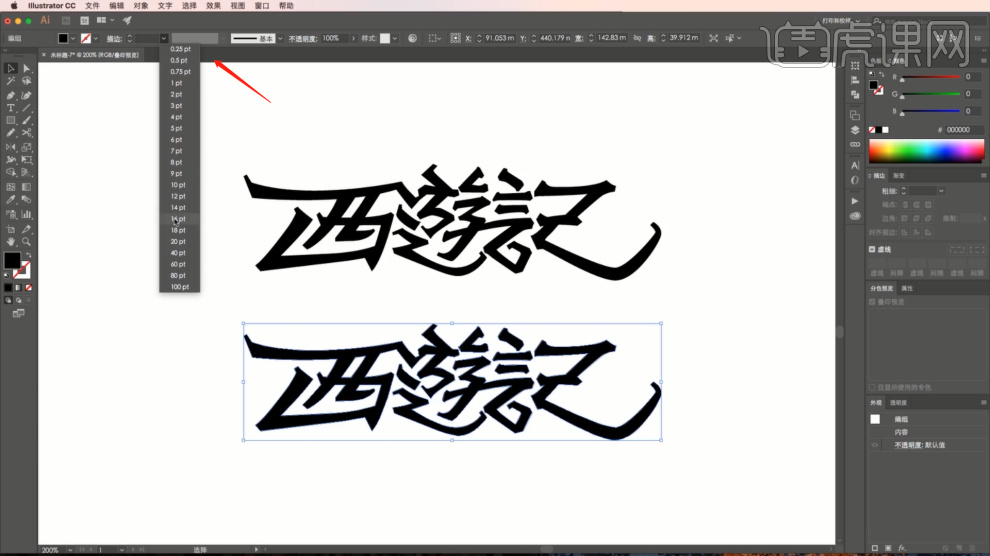
9、选择绘制好的路径,在【工具栏】中找到【扩展】效果,进行一个调整设置,具体如图示。
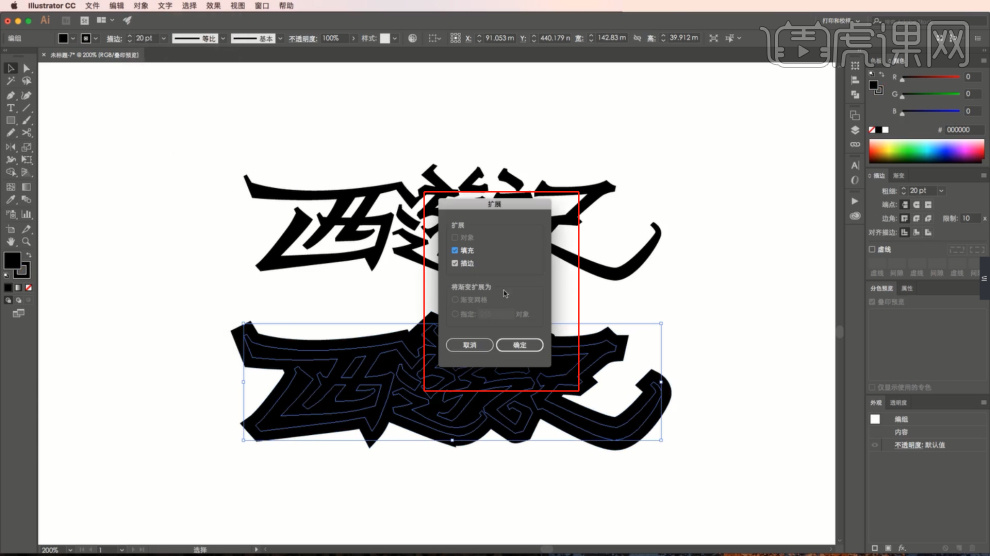
10、调整完成后,我们将文字进行一个复制,然后复制的文字进行一个【白色】的填充,具体如图示。
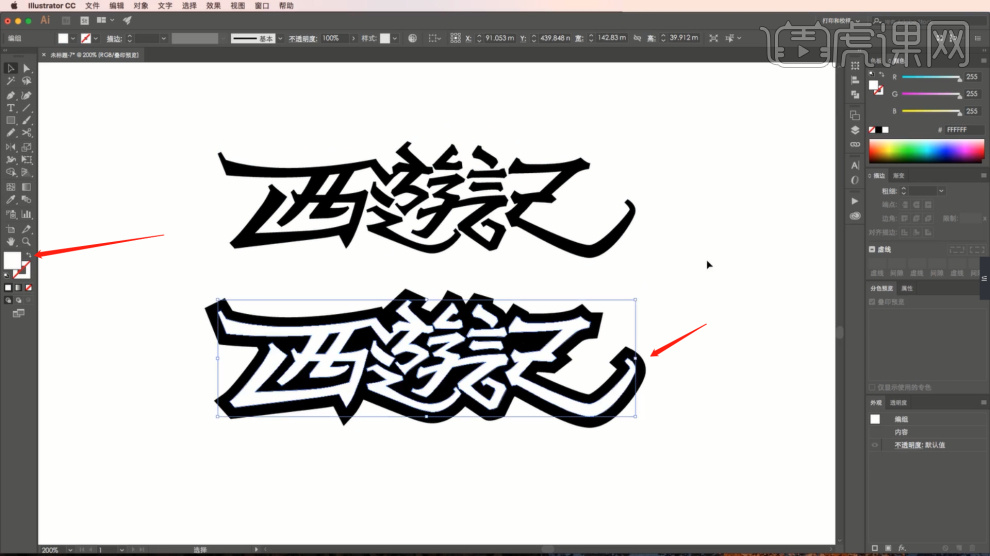
11、我们在【工具栏】中,找到【效果】命令,然后点击【扭曲】中的【扩散亮光】效果,具体如图示。
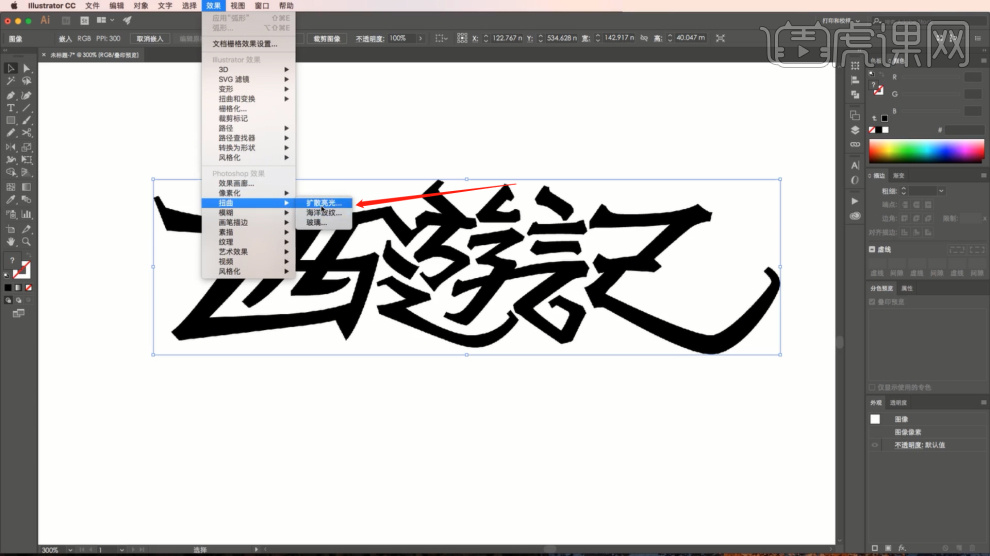
12、调整完成后,我们在【工具栏】中,找到【点状化】命令进行一个调整,具体如图示。
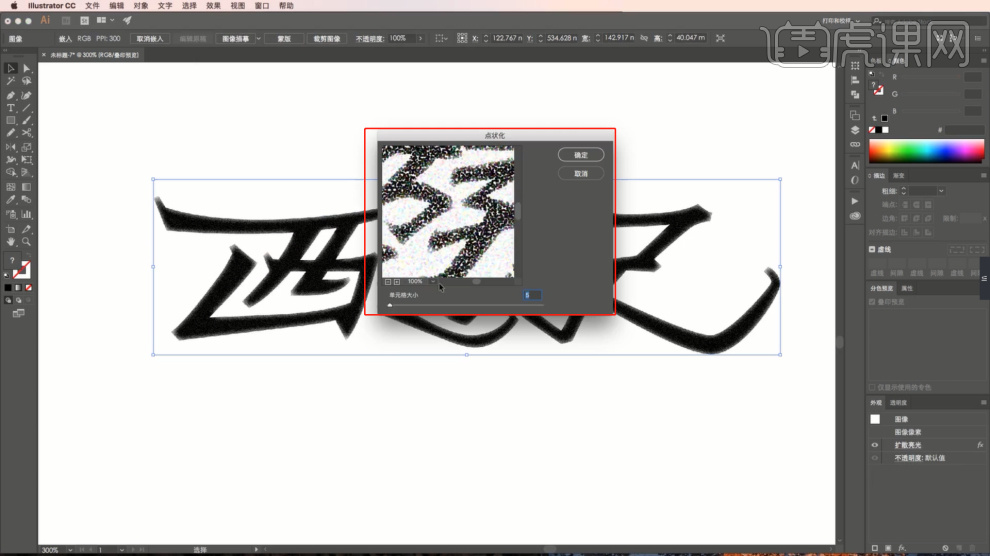
13、我们继续我们在【工具栏】中,找到【效果】命令,然后点击【扭曲】中的【扩散亮光】效果,在面板中进行一个参数的调整,具体如图示。
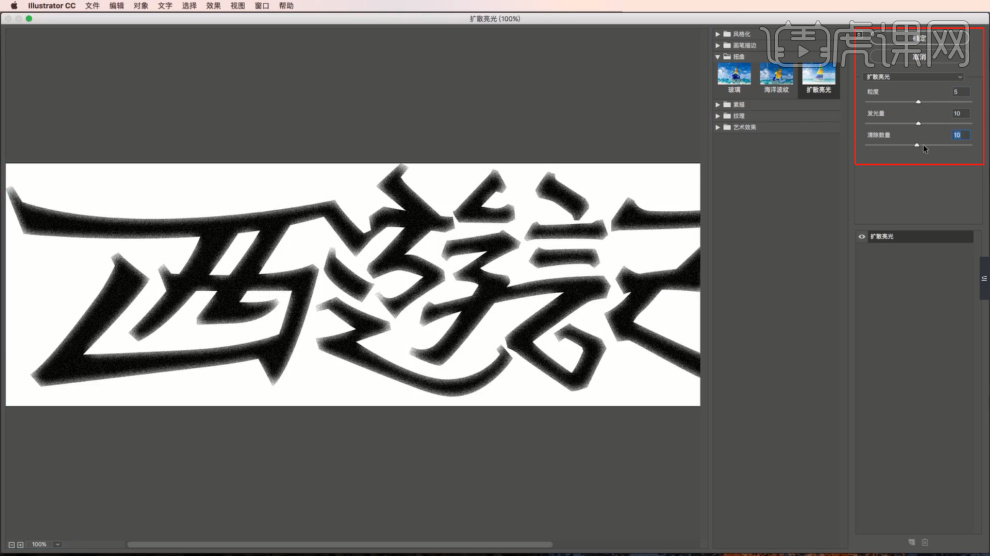
14、我们在【工具栏】中找到【形状】工具绘制一个【矩形】,并进行一个【颜色】的填充,选择调整好的形状,我们右键鼠标调整一下他的【上下】图层位置,具体如图示。
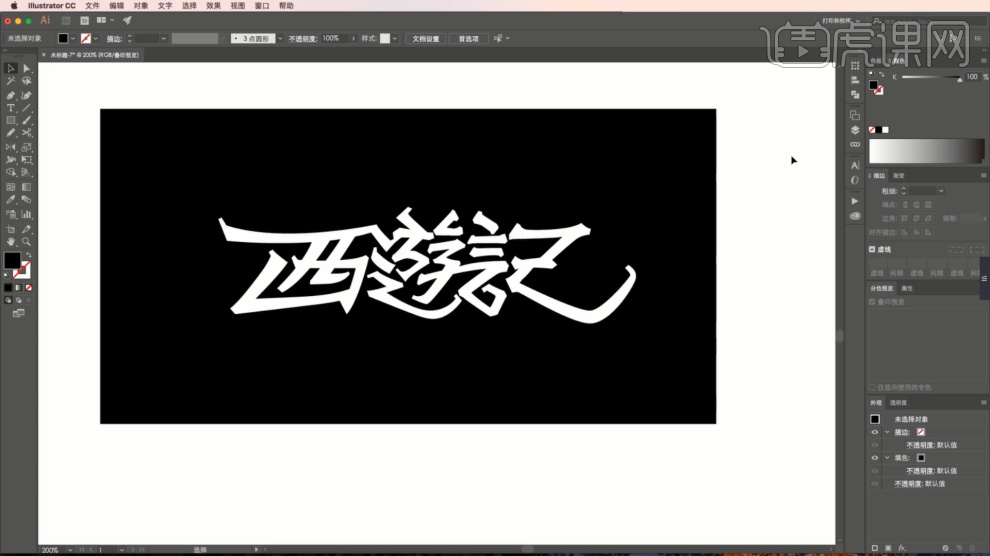
ai讲师-张晓波教你如何设计西游记字体的教程,大家都看懂了吧,大师级别分享的设计教程,大家一定要多看看,多练练,这样有助于提高ai软件的整体学习水平,而且这里边所使用的工具,都是最基础的操作,希望大家认真学习。
本篇文章使用以下硬件型号:macbook pro 13;系统版本:macOS Catalina;软件版本:AI(CC2018)。
ai讲师教大家清明字体的设计!
我们在设计字体的时候大多数都会用到AI这个软件,因为它设计起来方便,并且制作出来的效果也好,所以现在越来越多的人使用AI了,今天ai讲师来教大家清明字体的设计,就是清明这两个字,你们可以应用到清明节的海报上,制作出来的海报效果会更好,所以大家认真的学习吧!
操作步骤如下:
1.打开AI,新建720X450PX文件。使用【矩形工具】绘制和画板一样大小的矩形,【描边:无】—填充色为【抹茶绿;70a185】—使用【锁定对象:Ctrl+2】锁定。
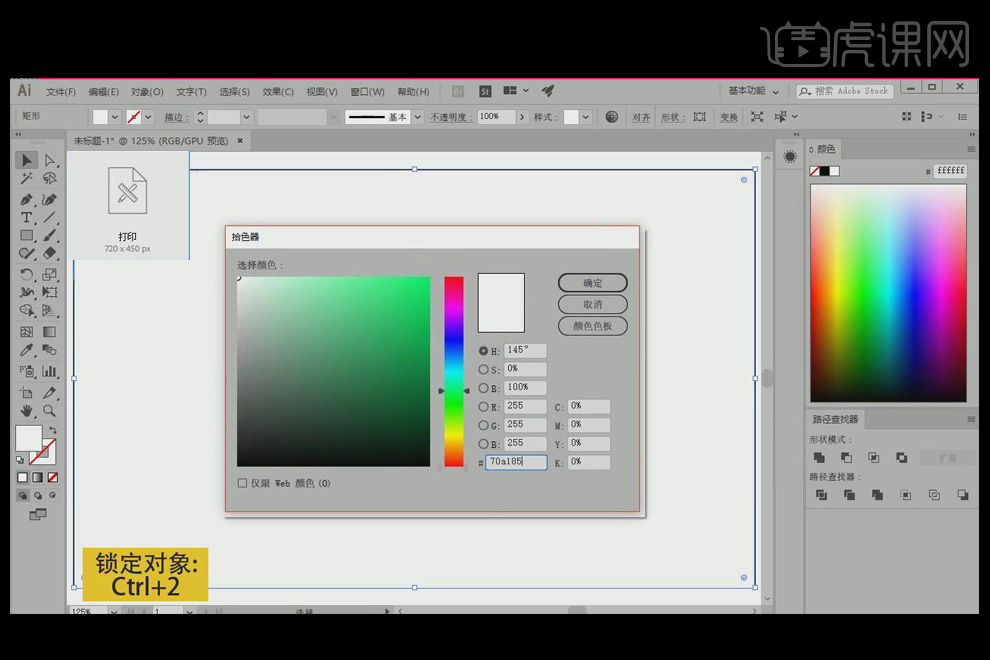
2.使用【钢笔工具】,【填充色:无】—【描边颜色:白色】,【描边粗细:10】,【描边端点:圆头】。使用【钢笔工具】和【矩形工具】绘制文字字形,注意曲线流畅和使用【对齐工具】笔画对齐。
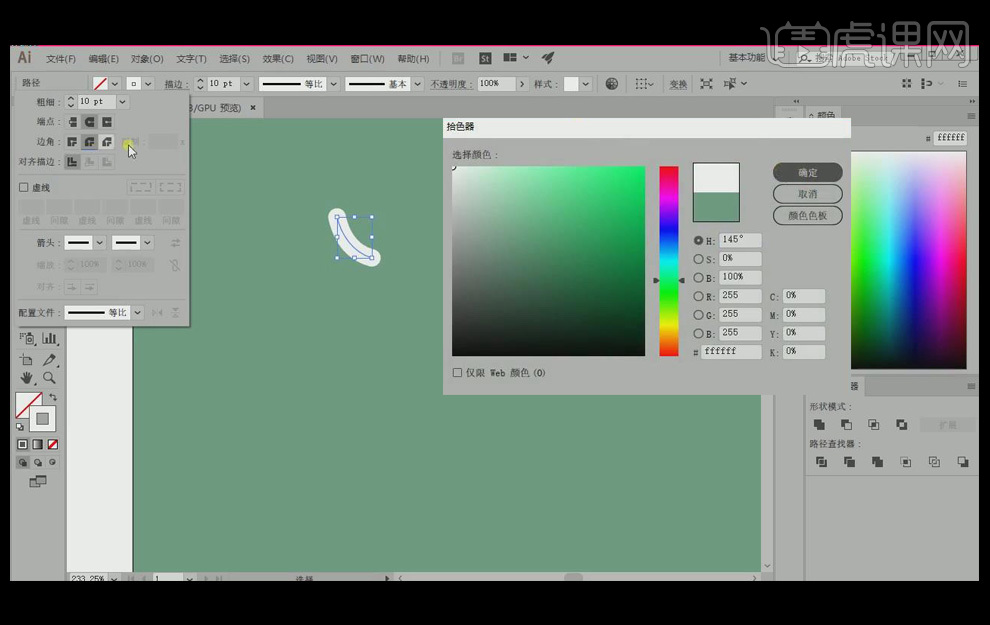
3.选中所有文字—【对象—扩展—确定】,使用【图层编组:Ctrl+G】进行编组。使用【复制对象:Ctrl+C】和【原位粘贴:Ctrl+F】复制出一份,【填充为:无】【描边颜色和背景一样,粗细为:1】。
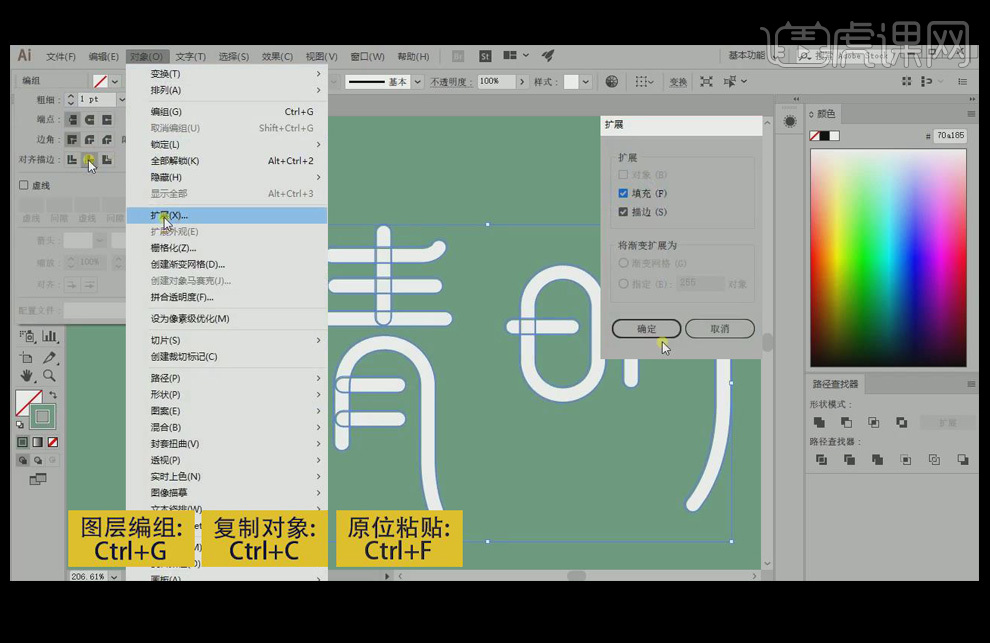
4.点击【效果—路径—位移路径—位移:-1】,选中白色字体使用【偏移路径】将其扩大,调整数值到适中,选中描边字体部分设置为【居中】。【对象—扩展外观】,选中白色字体部分【锁定对象:Ctrl+2】锁定,调整描边。选中【白色字体—外观窗口—修改偏移路径为1.5】。使用【直接选择工具】对笔画进行调整。
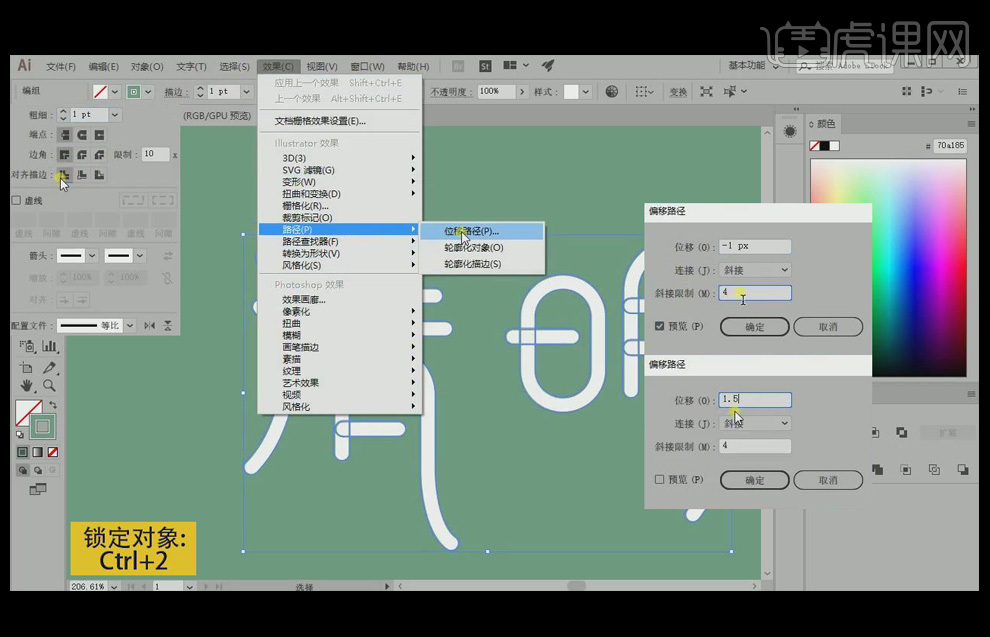
5.使用【图层编组:Ctrl+G】对所有笔画进行编组,【对象—扩展外观】。使用【取消锁定对象:Ctrl+Alt+2】取消锁定图层。选中背景矩形图层【效果—纹理—颗粒】调整参数,增强质感。选中背景图层使用【锁定对象:Ctrl+2】锁定。
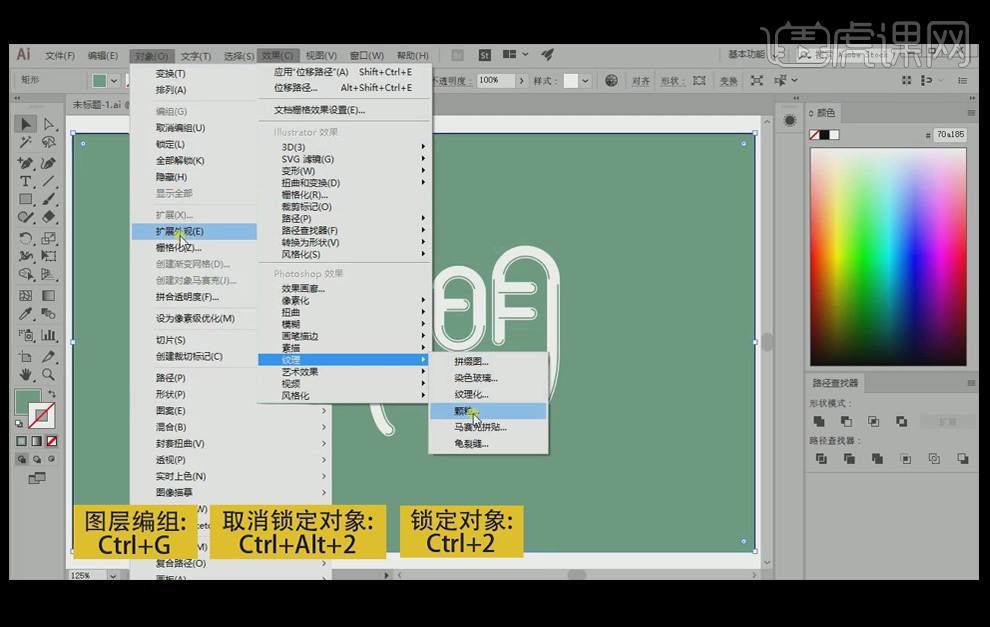
6.选中文字图层【对象—扩展—确定】。使用【路径查找器】—【填充色:黑色】—【不透明度:30%】—使用【隐藏所选物体:Ctrl+3】隐藏。选中所有未锁定图层,【右键—排列—置于顶层】。
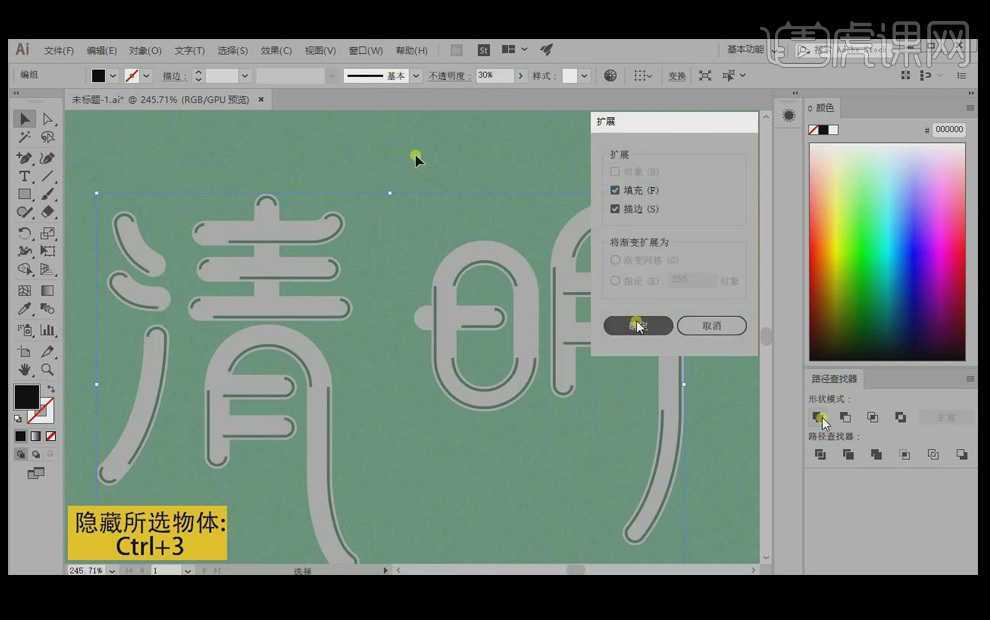
7.使用【取消隐藏所选物体:Ctrl+Alt+3】取消隐藏—选择【自由变换工具】对投影进行透视变形—选择【选择工具】降低高度,将其锁定。使用【直接选择工具】对笔画进行适当调整对齐。
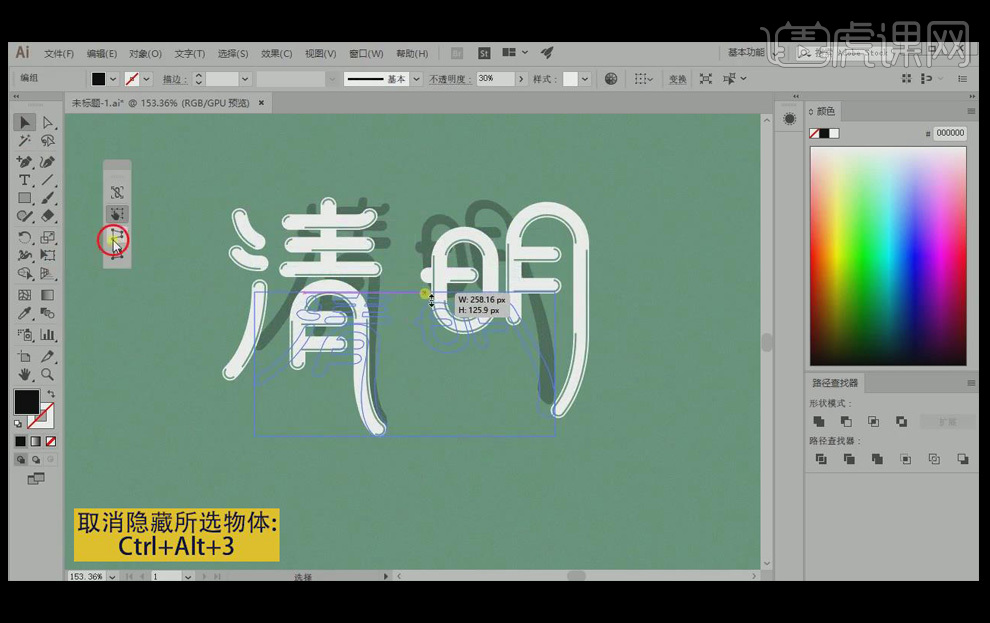
8.使用【钢笔工具】绘制水滴形状—【描边:无】—【填充色为:白色】调整曲线流畅,按住【Shift】旋转45度。复制出多个,调整大小做成雨水效果。
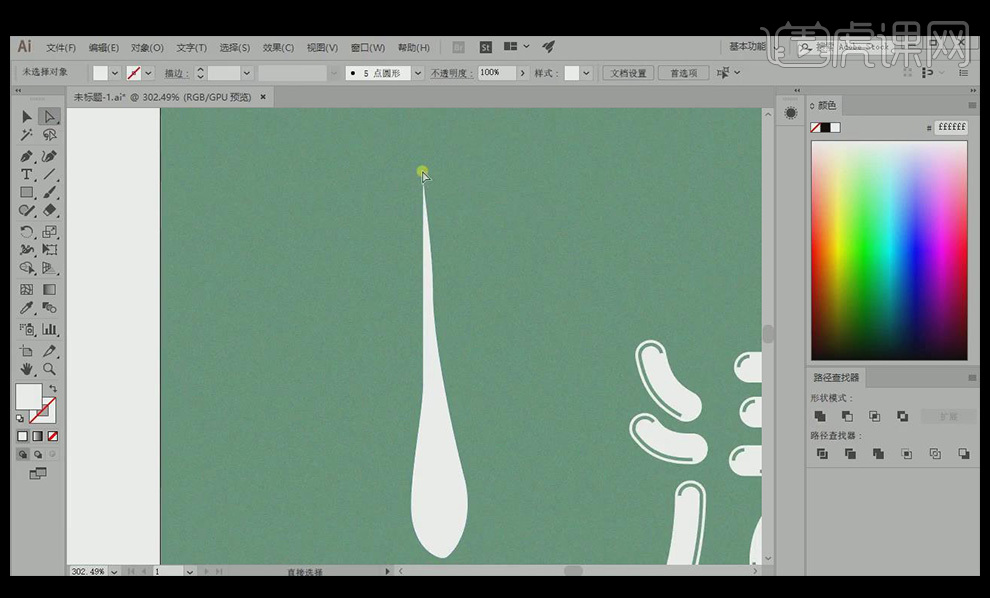
9.最终效果如图所示。

ai讲师这节课就教大家清明字体设计的技巧和方法了,制作出来的字体是不是很有韵味,如果大家也想制作出同样的字体,打开自己的AI软件,现在就开始尝试着制作吧!
本篇文章使用以下硬件型号:联想小新Air15;系统版本:win10;软件版本:AI CC2018。